Beberapa waktu yang lalu, ada seorang teman yang mengalami kesulitan dengan beberapa file yang baru saja dia dapatkan dari orang lain. Berniat mencetak file tersebut (Ms.Word) ternyata tidak bisa, padalah semua perlengkapan seperti printer sudah terpasang dan terinstal dengan benar. Selain itu, untuk melakukan pencetakan pada file lain juga berjalan dengan lancar, sehingga hanya file tersebutlah yang memang tidak bisa di cetak.
Setelah kami cek dari sekuriti barangkali memang diprotek oleh si pembuat file, tapi ternyata tidak, dan juga dicoba dikomputer lain serta printer lainpun hasilnya tetap sama. Hemms...sedikit merasa risau juga dengan masalah ini, sampai-sampai mencoba untuk mencari di internet pun hasilnya sama, bukan karena kerusakan file atau semacamnya.
Sedikit bersabar, dan saya ingat sepertinya saya pernah mengalami hal tersebut pada Ms.Excel yang kejadiannya karena salah halaman, karena pada halaman pertama kita mengira kalau itu merupakan halaman 1 juga dalam file, tapi ternyata zonkk...itu bukan halaman 1 (satu)...ouuwhh... !!! namun, bila pada Ms. Excel kita bisa langsung mengetahui nomor halaman dengan cara mengubah tampilan menjadi Page Break Preview, sehingga tampil nomor halaman secara langsung.
Karena dari pengalaman tersebut saya langsung cek nomor halaman pada file tersebut dan ternyata benar saja, nomor halaman pertama bukanlah nomor 1 (satu) melainkan 59 ouwhh..benar saja!
Nah, dengan perbedaan tersebut sering sekali membuat masalah, karena kita sering tidak teliti ketika ingin mencetak suatu halaman tertentu, bila halaman pertama kita pasti berfikir itu ya halaman 1.
Dan untuk mengatasi hal tersebut, mari kita ganti halaman pertama menjadi nomor 1 dengan cara berikut ini seperti pada gambar.
Dari gambar tersebut terlihat perbedaan halaman dengan tanda merah.
Format ulang nomor halaman agar dimulai dengan halaman 1 dengan cara seperti gambar diatas
Terlihat jelas pada gambar, bahwa halaman pertama dimulai dengan nomor 59, sehingga kita harus mengganti dengan nomor 1
Setelah nomor halaman di ganti, makan sudah tampil sesuai antara halaman dan page seperti pada gambar diatas.
Demikian pengalaman yang sangat biasa, namun apabila ada yang mengalami hal yang sama, dapat lebih bermanfaat lagi. Terimakasih
Sign up here with your email



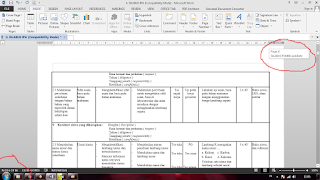
ConversionConversion EmoticonEmoticon